Das wir über den CCleaner mal was schreiben hat Seltenheitswert. Das Tool zur Reinigung ist zwar beliebt, aber eigentlich völlig überflüssig. Da hier Dinge mit der Automatik gelöscht werden können, die gerade Windows 10 eigentlich benötigt. Nachdem nun die Windows 10 1803 fast einem Monat im Umlauf ist, hat man nun die Font Cache Reinigung vorübergehend entfernt.
Die bisherige Form ist inkompatibel mit der Windows 10 April 2018 Update. Aber es gibt auch etwas Neues. Ein neues Menü für den Datenschutz (Privacy) wurde hinzugefügt. Nun kann man in der Professional 3 Haken setzen oder abwählen und in der Free Version 2. Der dritte Haken macht hier keinen Sinn, da diese Daten nicht gespeichert werden.
Die einzelnen Einstellungen sind:
- Ermöglicht die Weitergabe von Nutzungsdaten an Dritte zu Analysezwecken.
- Angebote für unsere anderen Produkte anzeigen
- Helfen Sie mit, unsere anderen Anwendungen zu verbessern, indem Sie Nutzungsdaten an CCleaner senden. (Fehlt in der Free Version)
Man fragt sich, warum Piriform, bzw. AVAST, die den CCleaner aufgekauft haben erst jetzt diese Einstellungen einbauen. Sollte im Umkehrschluss bedeuten, dass die Nutzer die ganze Zeit schon fleißig Daten gesendet haben. Aber nun gut, wer das Programm verwendet, wird schon vertrauen in die Firma haben, oder?
Eigentlich reichen die Windows-Eigenen Mittel wie Datenträgerbereinigung, Browser-Optionen völlig aus. Aber das muss jeder selbst wissen. Die Registry sollte man unter keinen Umständen reinigen. Das könnte den Tot von Windows 10 bedeuten. Ein kleinen Lesestoff zu dem Thema könnt ihr euch HIER noch durchlesen.
Kleiner Nachtrag: So wie es aussieht, lassen sich die Haken in der Freeversion nicht einmal entfernen. Siehe forum.piriform. Ob dies ein Bug ist oder gewollt….. Danke an Stephan für den Hinweis.
Und ein Update: Mit der Version 5.43.6522 wurde der Fehler in der Freeversion nun behoben. „Geändertes Datenschutzmenü in CCleaner Free, um die Weitergabe von Nutzungsdaten an Dritte zu Analysezwecken abzulehnen.“ Danke an Cluster Head und @sonoclaudio
Wer es trotzdem benutzen will: ccleaner.com
Danke an Cluster Head für den Hinweis und das Bild.

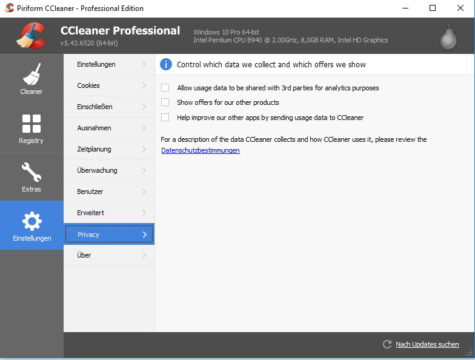







Ich benutze ihn ja bis heute sehr gerne, auch wenn ich weiß, daß Windows das mit Boardmitteln kann.
Wieso ich ihn noch benutze, ich kann sicher löschen, 7 mal überscheiben etc. .
Registry Quatsch nutze ich natürlich nicht.
Geht oben genanntes auch intern? Ich meine, ich nutze CC nur Portable, aber Fragen schadet ja nicht.
https://forum.piriform.com/topic/51913-ccleaner-5436520-cannot-opt-out-of-privacy-exposing-compulsions/?tab=comments#comment-295954
In der Free-Version sind die Einstellungen nicht abwählbar. Die sind zwar angehakt, aber ausgegraut.
Ob das so rechtens ist?
Ist mir bei meiner free Version auch gerade aufgefallen. War auch direkt angepisst und hab ihn deinstalliert.
Hab ich oben mal hinzugefügt. Danke Stephan
wenn microsoft wieder die möglichkeit des entfernen der unnötigen programme,
wie schonmal bei einigen insider versionen möglich gewesen, erneut in der „apps und features“ zulässt
bräuchte man dieses (ist am einfachsten da portabel)
oder andere programme in der art nicht, um diesen unerwünschten mitgelieferten müll
(spiel, sozial und weiteres) zu beseitigen.
die beliebte aussage „es ist intern mit etwas anderen verknüpft“
und das system wurde beim entfernen nicht ordnungsgemäß funktionieren
kann nach mehr als 2 jahren nach dem entfernen weiterhin nicht geteilt werden.
kein nachträgliches edit mehr möglich?
klickbutton und countdown nicht da!
@moinmoin
Zitat:
Man fragt sich, warum Piriform, bzw. AVAST, die den CCleaner aufgekauft haben erst jetzt diese Einstellungen einbauen. Sollte im Umkehrschluss bedeuten, dass die Nutzer die ganze Zeit schon fleißig Daten gesendet haben. Aber nun gut, wer das Programm verwendet, wird schon vertrauen in die Firma haben, oder?
Vor allem stellt sich die Frage, warum ausgerechnet in den Datenschutzerklärungen, auf die Deutsche Übersetzung verzichtet wurde? Da kann man wohl doch schon auf „vorsätzlich“ tippen, denn alles andere wurde ja eigentlich, ins Deutsche übersetzt. Scheinbar meint AVAST, das viele des Englischen nicht mächtig sind und dann stellt sich die andere Frage, warum es ohne Kommentar unter den Einstellungen, fast schon „versteckt“ wurde!?
Nach Hause telefonieren wollen doch meisten Programme. Das ist nicht besonderes. Ich benutze CCleaner etwa einmal im Monat zusammen mit Wise Registry Cleaner und der Windows Bereinigung. Selbstverständlich nur offline, aber auch online hätten diese Programme bei mir keinen Eintrag in der Whitelist der Firewall, um Daten zu verschicken. Die normalen Regeln der Windows Firewall lassen leider alle rausgehenden Verbindungen zu. Wenn man Avast benutzt, kann das möglicherweise als Schleuser dienen, aber sowas kommt mir nicht auf den Rechner.
Wer solche Tools nutzt, den empfehle ich BleachBit. Ist Open Source und man hat mehr Auswahlmöglichkeiten, was gelöscht werden soll. Die Community stellt auch regelmäßig neue winapp2.ini Dateien zur Verfügung, wo angepasste Löschroutinen voreingestellt sind.
Das einzig gute an CCleaner ist, dass man damit die einzelnen Wiederherstellungspunkte löschen kann. Mit den Win-Bordmitteln kann man ja nur eine komplette Bereinigung der Wiederherstellungspunkte durchführen.
gepostet mit der Deskmodder.de-App
@d0m1ng0:
Danke für den Tipp, werde ich mir anschauen. Bisher habe ich mir mit selbst geschriebenen Batches/Scripten beholfen, aber wenn das auch anders geht…
Die Einschätzung im ersten Absatz ist auf einer Seite, die ständig Insider-ISO’s bereitstellt völlig unverständlich. Crap Cleaner ist das Tool der Wahl, wenn man nach der Installation ohne viel Zeitaufwand alle nicht über den üblichen Weg deinstallierbaren Apps (Bloatware) loswerden möchte! Das sind wirklich durch die Bank weg unnütze Programme, die niemand braucht. Wie lange diese Funktion noch brauchbar ist, bleibt abzuwarten. Die Registry-Säuberung ist praktisch, wenn Treiber, Programme und Deinstaller Leichen hinterlassen, die eine frische Installation verhindern. Auch das auf einer Seite die hauptsächlich wegen Vorversionen besucht wird unverständlich! Seit das Programm nicht mehr als Portable-build angeboten wird, hat es für mich durchaus an Attraktivität und Vertrauenswürdigkeit verloren. Dass seit einigen Versionen trotz deaktiviertem Update-Check ohne Ausführung von CCleaner eine update-ckeck-exe ausgeführt wird, stinkt ebenfalls aber bedeutet im Umkehrschluss, dass der Verfasser offensichtlich mit nacktem Arm ins Netz geht. Ja, nutzt er nicht. Ist ok. Nach dem Löschen der exe mit eindeutigem Namen im Stammverzeichnis ist Ruhe und man hat wieder die ganz ’normale‘ portable Version. Den Eintag kann man zusätzlich mit sysinternals austragen oder löschen. Wie lange CCleaner noch sinnvolle Funktionen bietet, muss man wie angemerkt beobachten. Der Hinweis auf die Haken ist gut aber die Einschätzung der lange bewährten Kernfunktionen ist aus meiner Sicht falsch und unrealistisch.
https://portableapps.com/apps/utilities/ccportable
die portable version sowie auch die smallversion
(ohne zusatzprogramme bei install)
kommt seit verkauf immer etwas später
und wird nachträglich (meist tage/woche danach)
bereitgestellt unter
https://www.ccleaner.com/ccleaner/builds
Wie weiter oben geschrieben: es gibt aus 1. Hand keine portable builds mehr. Würde man wissen, wenn man Lesen und Klicken kann. Aber danke für den Beweis-Link. Klickt bitte oder lest die Url ab. Das sind nur noch nicht entfernte Reste der alten Web-Seite.
@a clever user:
Was ist denn bei Dir aus erster Hand? Die portable Version auf https://portableapps.com/apps/utilities/ccportable ist schon aktuell. Und wie /fehlersucher/ schon schrieb, die Zip- und die Lite-Version kommen immer später. Manchmal dauert es einen Tag, manchmal ne Woche. Wo ist das Problem?
@skyteddy weiter unten weil antorten nicht geht: 1. Hand: vom Hersteller. Problem ist, dort gibt es keine portable builds mehr. Es ist der Installer der Standard-Version. Keine zip’s mehr… ist auch schon seit Monaten so.
@a clever user:
Gab es vom Hersteller überhaupt jemals portable Versionen? Auch andere Hersteller wie Mozilla stellen keine portable Version (von Firefox oder Thunderbird) zur Verfügung und das übernimmt hier, wie beim CCleaner auch, halt portableapps.com.
Und Deine Behauptung wegen Zip-Version wird nicht wahrer, je öfter Du es schreibst! Ich habe hier die
ccsetup542_CCleaner-Slim_V5.42.6499_2018.05.16.exe
und
ccsetup542_CCleaner_V5.42.6499_2018.05.16.zip die ich vom „Hersteller“ runtergeladen und lediglich umbenamst habe. Das ist die Vorgängerversion. Also keep cool, warte ein paar Tage und Du kannst die Slim- und die Zip-Version wieder runterladen.
@a clever user:
Ich hab Dir mal auf die Schnelle 2 „snapshots“ rausgesucht, wo alle 3 Versionen (exe, zip, slim) zum Download angeboten wurden. Die „portable“ Version aus Herstellersicht, ist die ZIP-Version, und die gibt es oft schon viel schneller, als die Slim-Version. Siehst Du auch im Archiv:
https://web.archive.org/web/20180331232249/https://www.ccleaner.com/ccleaner/builds
und
https://web.archive.org/web/20180518000826/https://www.ccleaner.com/ccleaner/builds
Kannst ja selber vor- und rückwärts-„blättern“, damit Du Dich endlich vom Gegenteil deiner Aussage überzeugen kannst!
Soll ich dir erst einen ScreenShot machen? Dort (https://www.ccleaner.com/ccleaner/builds) gibt es keine zip’s mehr. Und ja es gab dort immer potable builds, die exe-files wurden sogar immer vor dem Erstellen der Installer kompiliert, dann erst für Blinde in die Installer verfrachtet. Also noch einmal damit es morgen oder übermorgen bei dir ankommt: Keine alten, keine neuen portable-zip’s! Der Link ist auch lange zusammen mit dem DownloadCenter verschwunden und stellt nur noch eine Leiche dar, die ganz bewusst auf den Standard-Installer verweist. Die Links von dir sind mir mal sowas von Brust. Das kann ich alleine. Wie gesagt. CCupdate.exe löschen. Fertig. Btw. manipuliert der „neue“ die Windows Firewall-Einstellungen aber erkennt es beim Scan weil die CCupdate.exe (emergency update ^^) fehlt… lol Die Cookie-Einstellungen stinken ebenfalls und sollten *blank* gemacht werden. Ok bevor er wieder ankommt: https://abload.de/img/unbenanntk2ueu.jpg
@a c…. user:
Du scheinst ganz ganz große Probleme mit dem Lesen und dem Klicken zu haben, um in deiner Wortwahl zu bleiben, denn sonst hättest Du gelesen und nun auch verstanden, dass die Zip- und die Slim-Version immer SPÄTER kommen, als die Installer-Version! Da hilft Dir dein Screenshot von heute genau gar nichts!
Das war immer schon so, auch vor der Übernahme von Avast. Deine falschen Behauptungen werden durch weitere falsche Behauptungen nicht wahrer! Siehe wayback-Links zu vergangenen Versionen und wenn Du ein paar Tage wartest, wirst Du sehen, dass zur aktuellen CC-Version die Zip- und Slim-Version auch wieder bereitgestellt werden. Was daran kannst oder willst Du nicht verstehen?
Wenn du die letzten zehn Jahre aufgepasst hättest: die so genannte portable-build gab es immer zeitgleich (!) zu den Installern. Dass du hier zum Thema Unsinn am laufenden Band verteilst sieht man daran, dass es dort gar keine alte Version gibt, die es ja nach deiner Aussage geben sollte.
skyteddy hat hier schon recht. Ob du’s glauben willst oder nicht, in 98% der Fällen kam die portable version später. Es variierte immer, mal dauerte es >woche, mal paar Tage. Ganz selten war es am gleichen Tag verfügbar. Sobald ein neuer Installer verfügbar war, verschwand die alte portable erst mal. Da es auch hier der Fall ist aber auch Seiten wie https://www.ccleaner.com/ccleaner/download/portable noch immer existieren, ist das imo eher der Beweis, dass es weiterhin portables geben wird, es nur wie bisher etwas dauern wird.
Dann war ich bei den letzten 200 Updates vor dem Besitzerwechsel wohl zufällig immer dort als es sie zeitgleich bzw. wenige Minuten vor den Installern gab. Das tut mir jetzt voll leid! ^^ Die Domain war früher priform.com/ccleaner/builds Seit dem hier diskutiert wurde, findet man wieder das Downloadcenter oben unter Downloads auf ccleaner.com. Vor zwei Tagen gab es den Eintrag definitiv nicht! Aber dennoch nix mit zip’s. Selbst wenn da jetzt aus heiterem Himmel doch entgegen der zusätzlich zur Adware gewählten Spyware-Strategie etwas auftauchen sollte: warum sollte ich tagelang warten? Den Anbieter bzw. CCleaner kann man jetzt eh bald vergessen! Der emergency updater ist spyware der untersten Schublade! Sowas sollte im Artikel stehen. Gruß ins Paralleluniversum, wo es eben anders war/ist als hier. ^^
@a c…. user:
Du hast wirklich lange gebraucht, aber Einsicht ist der erste Weg zu Besserung!
Guckst Du:
https://www.ccleaner.com/ccleaner/builds
Und vergiß nicht einen Screenshot zu machen
EOD mit Dir!
Also eigentlich ist es doch egal, ob die Software nach Hause telefoniert. Was sie alles an Informationen sendet, wird man eh nie genau raus finden – wie bei jeder Software. Ich find es zwar nicht richtig und hoffe der neue DSGVO wird es in Zukunft etwas eindämmen oder mir die Möglichkeit eröffnen etwas einfluss darauf zu nehmen. Trotzdem oder auch deswegen finde ich es aber immer empfehleneswert bzw die Pflicht eines jeden Internet-Nutzers, sein System nicht nur mit einem brauchbaren Virenscanner aus zu statten, sonder auch immer mit einer Personal Firewall!
Damit lassen sie Programme wie CCleaner usw. für die Netzkommunikation blockieren und überwachen wann oder wohin das Programm „telefoniert“. Alle Apps die für Ihre Nutzung/Funktion nicht online müssen, bekommen auch keinen Zugang.
Es ist nicht egal. Wenn ihr fast alle mit Augenbinde splitterfasernackt ins Netz lauft, dann werden immer mehr Anbieter auf diesen Zug aufspringen. Die eingebaute Firewall ist sehr tauglich, auch bzw. besonders was die Beregelung der Windows-Komponenten betrifft. Ich stehe nicht auf Werbung aber manchmal muss es eben informativ sein. Schaut euch in Ruhe (!) die Plus oder Server-Versionen von http://www.sphinx-soft.com/de/ an. Wer finanziell nicht so gut dasteht: die Testversionen laufen und laufen und laufen! Wieder gilt: Lesen und verstehen! Preview-Versionen, falls es aktuellere gibt, sind unter den folgenden Links zu finden bzw. muss man eben etwas nachdenken und evtl. die Dateinamen anpassen, was ich mal eben für euch getan habe: Server: http://sphinx-soft.com/download/prerelease/Windows10FirewallControlServer-Setup.exe
Plus: http://sphinx-soft.com/download/prerelease/Windows10FirewallControlPlus-Setup.exe
So findet man es auch dort im Forum. Ich kenne seit Vista keine bessere FC… zur Zeit. Ich bin immer offen für Alternativen aber leider wird man idR. nur enttäuscht.
Keine Frage, da geb ich dir recht. Aber es gibt so viele DAUS und manchmal muss man dem Zustimmen um überhaupt bestimmte Software/Apps hernehmen zu können. Nicht jeder ist vielleicht begabt am Rechner…
Ich persönlich nimm die Firewall von Binisoft.org. Ist mit sphinx-soft vergleichbar und leichter zu handhaben. Zudem günstig (je nach USD Kurs) mit rund 10 EUR einmalig. Die Lizenz darf auf jeden Rechner im Haushalt installiert werden. Bringt auch gleich Regeln zum blockieren von gewissen Adressen mit, darunter MS Server, und Adressen von Akamai usw.
Danke für die Info. Du kümmerst dich wenigstens darum Windows abzudichten und versuchst andere Benutzer zu bewegen, was wie es scheint, immer schwieriger wird.
CCleaner ist ein mächtiges und effizientes Tool, welches, unter Beachtung von ein paar Dingen, keinerlei Schaden anrichtet. Ich behaupte das, weil ich das Programm seit Jahren benutze und noch nie irgendwelche Probleme, die im Zusammenhang mit der Nutzung stehen könnten, zu beklagen hatte.
Es fängt schon bei der Installation an:
-Immer die Slim- oder Portable-Version installieren
-Beim Setup immer die benutzerdefinierte Installation durchführen
-Danach nie „für alle Benutzer“, sondern „nur für mich“ aktivieren
-Genau hinschauen, was einem da alles vor die Augen kommt
usw. …
Es wird auch immer behauptet, dass die mit Windows gelieferten Bordmittel ausreichen würden.
Das stimmt einfach so nicht, denn wenn man die gründliche Datenträgerbereinigung von Windows laufen lässt und anschließend den CCleaner aufruft, dann befinden sich auf dem System immer noch unzählige temporäre Dateien, die Windows übrig gelassen hatte.
Alles andere, wie die Sache mit dem „Nachhause telefonieren“, ist heutzutage bei vielen Programmen leider Standard.
Ich finde das nicht gut, aber Microsoft macht es mit Windows doch vor.
Aber wie Florian Sch. schon richtigerweise angemerkt hat: Einfach den entsprechenden Anwendungen den Zugang bzw. Ausgang sperren.
CCleaner Version 6522 lief gerade auf. Hier kann man Weitergabe der Nutzungsdaten jetzt deaktivieren. Übrigens: deskmodder ist meine erste Anlaufadresse in punkto News rund um Technik jeglicher Art. Vielen Dank !
Release Notes
v5.43.6522 (25 May 2018)
– Amended Privacy menu in CCleaner Free to include opt out of sharing usage data with third parties for analytics purposes
Ah ja, jetzt dann auch in Deutsch……!
Hab ich oben mal nachgetragen. Danke dir.
Man kann in der Free-Version aber nur Weitergabe der Nutzungsdaten deaktivieren
Nehme ich meinen ( Asbach-uralt Key aus Windows XP ) tauchen dann bei Proffessional noch 2 weiteren Sachen auf – die man auch zwar auch ausschalten kann 2: Angebote unserer anderen Produkte anzeigen und 3: Nutzungsdaten senden um die anderen Produkte zu verbessern – aber jetzt stellt sich nur die Frage ob 2. und 3. nicht trotzdem im Hintergrund laufen wenn man Nur die Free-Version hat
ups, man sollte sich die Bilder evtl. VORHER mal besser angucken, da ist es ja auch abgebildet
@a clever user
und @skyteddy
ich habe eure Diskussion oben verfolgt.
Ich denke, ihr redet aneinander vorbei.
Es geht doch darum, ob die portable und die slim-Version von ccleaner noch erscheint, oder ob diese eingestellt ist.
Ich nutze ccleaner auch schon seit etlichen Jahren und war immer zufrieden; nie Probleme mit der Slim-Version. Und nein: mit „Boardmitteln“ von Windows ist nicht alles zu schaffen. Da kann ich vlt. Edge mit aufräumen, aber sicher nicht den Cache von Firefox.
Piriform hat immer erst die „normale“ Version veröffentlicht, dann (vlt. auch Zeitgleich; ich weiß es nicht genau) die portable, aber immer erst später die Slim-Version. Diese war hier (https://www.ccleaner.com/ccleaner/download/slim) zu bekommen (https://www.ccleaner.com/ccleaner/download/slim/downloadfile).
Also warten wir doch einfach mal ein paar Tage oder Wochen ab und schauen, wer von euch Recht behält.
SkyTeddy widerspricht sich übrigens selbst, wenn er die Frage in den Raum stellt, ob es vom Hersteller jemals eine portable Version gab, aber selbst unter web.Archive.org einen Ausschnitt zeigt, in dem alle Versionen (auch die portable!) zu sehen sind (web.archive.org/web/20180331232249/https://www.ccleaner.com/ccleaner/builds).
Danke übrigens für den Link mit der portablen Version von portableapps.
@Holgi
Nein, ich widerspreche mir nicht selber. Eine portable App ist für mich was, was auf portableapps.com liegt, also z.B. ccPortable_5.43.6520_Rev_2_online.paf.exe.
Nicht alles, was in einem zip-File ist, ist eine portable Version! Schön wenn ccleaner die Files in eine zip-File packen, ohne Installer und es portable Version nennen. Darum schrieb ich ja von Slim/Lite und Zip-Version, die ccleaner bereitstellt.
Man CCleaner auch in einer virtuellen Maschine installieren und per ThinApps eine portable Zip-Datei von dem Tool erstellen. Dann braucht man auch nicht die Setup-Datei installieren.
Noch besser ist es aber, sich eine Bat-Datei zu erstellen, die alle relevanten löschbaren Dateien im System löscht. Dazu gehören auch alte Setup- und Update-Files von Windows. Hier extra für euch zum mitschreiben. Den Code in eine Text-Datei kopieren, als ***.bat speichern und als Administrator ausführen… Viel Spass (^ -> soll eine Leerzeile darstellen):
………..
%SystemRoot%\System32\Cmd.exe /c Cleanmgr /sageset:65535 & Cleanmgr /sagerun:65535
rundll32.exe InetCpl.cpl,ClearMyTracksByProcess 255
^
cd %USERPROFILE%\AppData\Local\Temp
del *.* /f/s/q
^
del c:\*.tmp /s
del c:\*.bak /s
del c:\*.gid /s
del c:\*.old /s
gepostet mit der Deskmodder.de-App
also so sollte die Textdatei, bzw. Bat-Datei aussehen:
http://suckmypic.net/ybzmksyE.jpg
Da brauchts auch kein CCleaner mehr
gepostet mit der Deskmodder.de-App
@d0m1ng0
schöne batch-datei; aber alles eigentlich auch nur Windows Boardmittel.
kann man die zu löschenden Dateien auch automatisch löschen lassen (also alle Auswahlmöglichkeiten in dem sich öffenenden Fenster angeklickt)?? über eine *.ini oder so?
was die Batch (und Windows) nicht löscht sind z.B. überflüssige Sprachdateien, Cookies von Firefox etc.
Da ist der CCleaner schon wieder besser, aber auch nicht vollständig.
Dafür habe ich hier meine spezielle Batch Datei:
taskkill /f /im explorer.exe
taskkill /f /im firefox.exe
taskkill /f /im firefoxportable.exe
taskkill /f /im PortableAppsPlatform.exe
taskkill /f /im soffice.bin
taskkill /f /im soffice.exe
taskkill /f /im LibreOfficePortable.exe
taskkill /f /im thunderbird.exe
taskkill /f /im ThunderbirdPortable.exe
start explorer.exe
REM ——————————– Anfang Papierkorb leeren————————-
del /q /s %systemdrive%\$Recycle.bin\*
for /d %%x in (%systemdrive%\$Recycle.bin\*) do @rd /s /q „%%x“
REM ——————————– Ende Papierkorb leeren—————————
cd „%homepath%\Downloads\PortableAppz\uTorrent“
del *.torrent /F /S /Q
del *.old /F /S /Q
del *.dmp /F /S /Q
mkdir dlimagecache
cd dlimagecache
del *.* /F /S /Q
cd %AppData%
mkdir utorrent
cd utorrent
del *.torrent /F /S /Q
ren „%homepath%\Downloads\PortableAppz\Windows-KB890830-x64-V*.exe“ Windows-KB890830-X64.exe
ren „%homepath%\Downloads\PortableAppz\Windows-KB890830-V*.exe“ Windows-KB890830.exe
ren „%homepath%\Downloads\PortableAppz\PortableApps\PortableApps.com\App\Locale\German.locale“ German.locale.bak
del „%homepath%\Downloads\PortableAppz\PortableApps\PortableApps.com\App\Locale\*.locale“ /F /S /Q
ren „%homepath%\Downloads\PortableAppz\PortableApps\PortableApps.com\App\Locale\German.locale.bak“ German.locale
del „%homepath%\Downloads\PortableAppz\PortableApps\FirefoxPortable\Other\Source\PortableApps.comLauncherLANG_ARABIC.nsh“ /F /S /Q
del „%homepath%\Downloads\PortableAppz\PortableApps\FirefoxPortable\Other\Source\PortableApps.comLauncherLANG_CZECH.nsh“ /F /S /Q
del „%homepath%\Downloads\PortableAppz\PortableApps\FirefoxPortable\Other\Source\PortableApps.comLauncherLANG_DUTCH.nsh“ /F /S /Q
del „%homepath%\Downloads\PortableAppz\PortableApps\FirefoxPortable\Other\Source\PortableApps.comLauncherLANG_ENGLISH.nsh“ /F /S /Q
del „%homepath%\Downloads\PortableAppz\PortableApps\FirefoxPortable\Other\Source\PortableApps.comLauncherLANG_ENGLISHGB.nsh“ /F /S /Q
del „%homepath%\Downloads\PortableAppz\PortableApps\FirefoxPortable\Other\Source\PortableApps.comLauncherLANG_FRENCH.nsh“ /F /S /Q
del „%homepath%\Downloads\PortableAppz\PortableApps\FirefoxPortable\Other\Source\PortableApps.comLauncherLANG_HUNGARIAN.nsh“ /F /S /Q
del „%homepath%\Downloads\PortableAppz\PortableApps\FirefoxPortable\Other\Source\PortableApps.comLauncherLANG_ITALIAN.nsh“ /F /S /Q
del „%homepath%\Downloads\PortableAppz\PortableApps\FirefoxPortable\Other\Source\PortableApps.comLauncherLANG_JAPANESE.nsh“ /F /S /Q
del „%homepath%\Downloads\PortableAppz\PortableApps\FirefoxPortable\Other\Source\PortableApps.comLauncherLANG_KOREAN.nsh“ /F /S /Q
del „%homepath%\Downloads\PortableAppz\PortableApps\FirefoxPortable\Other\Source\PortableApps.comLauncherLANG_POLISH.nsh“ /F /S /Q
del „%homepath%\Downloads\PortableAppz\PortableApps\FirefoxPortable\Other\Source\PortableApps.comLauncherLANG_PORTUGUESE.nsh“ /F /S /Q
del „%homepath%\Downloads\PortableAppz\PortableApps\FirefoxPortable\Other\Source\PortableApps.comLauncherLANG_PORTUGUESEBR.nsh“ /F /S /Q
del „%homepath%\Downloads\PortableAppz\PortableApps\FirefoxPortable\Other\Source\PortableApps.comLauncherLANG_RUSSIAN.nsh“ /F /S /Q
del „%homepath%\Downloads\PortableAppz\PortableApps\FirefoxPortable\Other\Source\PortableApps.comLauncherLANG_SIMPCHINESE.nsh“ /F /S /Q
del „%homepath%\Downloads\PortableAppz\PortableApps\FirefoxPortable\Other\Source\PortableApps.comLauncherLANG_SLOVAK.nsh“ /F /S /Q
del „%homepath%\Downloads\PortableAppz\PortableApps\FirefoxPortable\Other\Source\PortableApps.comLauncherLANG_SPANISH.nsh“ /F /S /Q
del „%homepath%\Downloads\PortableAppz\PortableApps\FirefoxPortable\Other\Source\PortableApps.comLauncherLANG_SPANISHINTERNATIONAL.nsh“ /F /S /Q
del „%homepath%\Downloads\PortableAppz\PortableApps\FirefoxPortable\Other\Source\PortableApps.comLauncherLANG_TRADCHINESE.nsh“ /F /S /Q
del „%homepath%\Downloads\PortableAppz\PortableApps\FirefoxPortable\App\Firefox\browser\features\*.xpi“ /F /S /Q
del „%homepath%\Downloads\PortableAppz\PortableApps\FirefoxPortable\App\Firefox64\browser\features\*.xpi“ /F /S /Q
copy „%homepath%\Downloads\PortableAppz\PortableApps\FirefoxPortable\Data\Profile\addonStartup.json.lz4“ „%homepath%\Downloads\PortableAppz\Documents\Downloads\Firefox\profile\“ /Y
copy „%homepath%\Downloads\PortableAppz\PortableApps\FirefoxPortable\Data\Profile\addons.json“ „%homepath%\Downloads\PortableAppz\Documents\Downloads\Firefox\profile\“ /Y
copy „%homepath%\Downloads\PortableAppz\PortableApps\FirefoxPortable\Data\Profile\cookies.sqlite“ „%homepath%\Downloads\PortableAppz\Documents\Downloads\Firefox\profile\“ /Y
copy „%homepath%\Downloads\PortableAppz\PortableApps\FirefoxPortable\Data\Profile\extensions.json“ „%homepath%\Downloads\PortableAppz\Documents\Downloads\Firefox\profile\“ /Y
copy „%homepath%\Downloads\PortableAppz\PortableApps\FirefoxPortable\Data\Profile\extension-settings.json“ „%homepath%\Downloads\PortableAppz\Documents\Downloads\Firefox\profile\“ /Y
copy „%homepath%\Downloads\PortableAppz\PortableApps\FirefoxPortable\Data\Profile\prefs.js“ „%homepath%\Downloads\PortableAppz\Documents\Downloads\Firefox\profile\“ /Y
copy „%homepath%\Downloads\PortableAppz\PortableApps\FirefoxPortable\Data\Profile\sessionstore.js“ „%homepath%\Downloads\PortableAppz\Documents\Downloads\Firefox\profile\“ /Y
copy „%homepath%\Downloads\PortableAppz\PortableApps\FirefoxPortable\Data\Profile\xulstore.json“ „%homepath%\Downloads\PortableAppz\Documents\Downloads\Firefox\profile\“ /Y
rmdir „%homepath%\Downloads\PortableAppz\PortableApps\FirefoxPortable\Data\profile\“ /S /Q
del „%homepath%\Downloads\PortableAppz\PortableApps\ThunderbirdPortable\Other\Source\PortableApps.comLauncherLANG_ARABIC.nsh“ /F /S /Q
del „%homepath%\Downloads\PortableAppz\PortableApps\ThunderbirdPortable\Other\Source\PortableApps.comLauncherLANG_CZECH.nsh“ /F /S /Q
del „%homepath%\Downloads\PortableAppz\PortableApps\ThunderbirdPortable\Other\Source\PortableApps.comLauncherLANG_DUTCH.nsh“ /F /S /Q
del „%homepath%\Downloads\PortableAppz\PortableApps\ThunderbirdPortable\Other\Source\PortableApps.comLauncherLANG_ENGLISH.nsh“ /F /S /Q
del „%homepath%\Downloads\PortableAppz\PortableApps\ThunderbirdPortable\Other\Source\PortableApps.comLauncherLANG_ENGLISHGB.nsh“ /F /S /Q
del „%homepath%\Downloads\PortableAppz\PortableApps\ThunderbirdPortable\Other\Source\PortableApps.comLauncherLANG_FRENCH.nsh“ /F /S /Q
del „%homepath%\Downloads\PortableAppz\PortableApps\ThunderbirdPortable\Other\Source\PortableApps.comLauncherLANG_HUNGARIAN.nsh“ /F /S /Q
del „%homepath%\Downloads\PortableAppz\PortableApps\ThunderbirdPortable\Other\Source\PortableApps.comLauncherLANG_ITALIAN.nsh“ /F /S /Q
del „%homepath%\Downloads\PortableAppz\PortableApps\ThunderbirdPortable\Other\Source\PortableApps.comLauncherLANG_JAPANESE.nsh“ /F /S /Q
del „%homepath%\Downloads\PortableAppz\PortableApps\ThunderbirdPortable\Other\Source\PortableApps.comLauncherLANG_KOREAN.nsh“ /F /S /Q
del „%homepath%\Downloads\PortableAppz\PortableApps\ThunderbirdPortable\Other\Source\PortableApps.comLauncherLANG_POLISH.nsh“ /F /S /Q
del „%homepath%\Downloads\PortableAppz\PortableApps\ThunderbirdPortable\Other\Source\PortableApps.comLauncherLANG_PORTUGUESE.nsh“ /F /S /Q
del „%homepath%\Downloads\PortableAppz\PortableApps\ThunderbirdPortable\Other\Source\PortableApps.comLauncherLANG_PORTUGUESEBR.nsh“ /F /S /Q
del „%homepath%\Downloads\PortableAppz\PortableApps\ThunderbirdPortable\Other\Source\PortableApps.comLauncherLANG_RUSSIAN.nsh“ /F /S /Q
del „%homepath%\Downloads\PortableAppz\PortableApps\ThunderbirdPortable\Other\Source\PortableApps.comLauncherLANG_SIMPCHINESE.nsh“ /F /S /Q
del „%homepath%\Downloads\PortableAppz\PortableApps\ThunderbirdPortable\Other\Source\PortableApps.comLauncherLANG_SLOVAK.nsh“ /F /S /Q
del „%homepath%\Downloads\PortableAppz\PortableApps\ThunderbirdPortable\Other\Source\PortableApps.comLauncherLANG_SPANISH.nsh“ /F /S /Q
del „%homepath%\Downloads\PortableAppz\PortableApps\ThunderbirdPortable\Other\Source\PortableApps.comLauncherLANG_SPANISHINTERNATIONAL.nsh“ /F /S /Q
del „%homepath%\Downloads\PortableAppz\PortableApps\ThunderbirdPortable\Other\Source\PortableApps.comLauncherLANG_TRADCHINESE.nsh“ /F /S /Q
rmdir „%homepath%\Downloads\PortableAppz\PortableApps\ThunderbirdPortable\Data\profile“ /S /Q
del „%homepath%\Downloads\PortableAppz\PortableApps\LibreOfficePortable\Data\settings\user\backup\*.*“ /F /S /Q
del „%homepath%\Downloads\PortableAppz\PortableApps\VLCPortable\App\vlc\languages\afrikaansExtra.nsh“ /F /S /Q
del „%homepath%\Downloads\PortableAppz\PortableApps\VLCPortable\App\vlc\languages\albanianExtra.nsh“ /F /S /Q
del „%homepath%\Downloads\PortableAppz\PortableApps\VLCPortable\App\vlc\languages\arabicExtra.nsh“ /F /S /Q
del „%homepath%\Downloads\PortableAppz\PortableApps\VLCPortable\App\vlc\languages\basqueExtra.nsh“ /F /S /Q
del „%homepath%\Downloads\PortableAppz\PortableApps\VLCPortable\App\vlc\languages\bengaliExtra.nsh“ /F /S /Q
del „%homepath%\Downloads\PortableAppz\PortableApps\VLCPortable\App\vlc\languages\afrikaansExtra.nsh“ /F /S /Q
del „%homepath%\Downloads\PortableAppz\PortableApps\VLCPortable\App\vlc\languages\bosnianExtra.nsh“ /F /S /Q
del „%homepath%\Downloads\PortableAppz\PortableApps\VLCPortable\App\vlc\languages\brazilian_portugueseExtra.nsh“ /F /S /Q
del „%homepath%\Downloads\PortableAppz\PortableApps\VLCPortable\App\vlc\languages\bulgarianExtra.nsh“ /F /S /Q
del „%homepath%\Downloads\PortableAppz\PortableApps\VLCPortable\App\vlc\languages\catalanExtra.nsh“ /F /S /Q
del „%homepath%\Downloads\PortableAppz\PortableApps\VLCPortable\App\vlc\languages\croatianExtra.nsh“ /F /S /Q
del „%homepath%\Downloads\PortableAppz\PortableApps\VLCPortable\App\vlc\languages\czechExtra.nsh“ /F /S /Q
del „%homepath%\Downloads\PortableAppz\PortableApps\VLCPortable\App\vlc\languages\dutchExtra.nsh“ /F /S /Q
del „%homepath%\Downloads\PortableAppz\PortableApps\VLCPortable\App\vlc\languages\danishExtra.nsh“ /F /S /Q
del „%homepath%\Downloads\PortableAppz\PortableApps\VLCPortable\App\vlc\languages\englishExtra.nsh“ /F /S /Q
del „%homepath%\Downloads\PortableAppz\PortableApps\VLCPortable\App\vlc\languages\englishUkExtra.nsh“ /F /S /Q
del „%homepath%\Downloads\PortableAppz\PortableApps\VLCPortable\App\vlc\languages\estonianExtra.nsh“ /F /S /Q
del „%homepath%\Downloads\PortableAppz\PortableApps\VLCPortable\App\vlc\languages\finnishExtra.nsh“ /F /S /Q
del „%homepath%\Downloads\PortableAppz\PortableApps\VLCPortable\App\vlc\languages\frenchExtra.nsh“ /F /S /Q
del „%homepath%\Downloads\PortableAppz\PortableApps\VLCPortable\App\vlc\languages\galicianExtra.nsh“ /F /S /Q
del „%homepath%\Downloads\PortableAppz\PortableApps\VLCPortable\App\vlc\languages\greekExtra.nsh“ /F /S /Q
del „%homepath%\Downloads\PortableAppz\PortableApps\VLCPortable\App\vlc\languages\hebrewExtra.nsh“ /F /S /Q
del „%homepath%\Downloads\PortableAppz\PortableApps\VLCPortable\App\vlc\languages\hungarianExtra.nsh“ /F /S /Q
del „%homepath%\Downloads\PortableAppz\PortableApps\VLCPortable\App\vlc\languages\icelandicExtra.nsh“ /F /S /Q
del „%homepath%\Downloads\PortableAppz\PortableApps\VLCPortable\App\vlc\languages\indonesianExtra.nsh“ /F /S /Q
del „%homepath%\Downloads\PortableAppz\PortableApps\VLCPortable\App\vlc\languages\italianExtra.nsh“ /F /S /Q
del „%homepath%\Downloads\PortableAppz\PortableApps\VLCPortable\App\vlc\languages\japaneseExtra.nsh“ /F /S /Q
del „%homepath%\Downloads\PortableAppz\PortableApps\VLCPortable\App\vlc\languages\khmerExtra.nsh“ /F /S /Q
del „%homepath%\Downloads\PortableAppz\PortableApps\VLCPortable\App\vlc\languages\koreanExtra.nsh“ /F /S /Q
del „%homepath%\Downloads\PortableAppz\PortableApps\VLCPortable\App\vlc\languages\latvianExtra.nsh“ /F /S /Q
del „%homepath%\Downloads\PortableAppz\PortableApps\VLCPortable\App\vlc\languages\lithuanianExtra.nsh“ /F /S /Q
del „%homepath%\Downloads\PortableAppz\PortableApps\VLCPortable\App\vlc\languages\malayExtra.nsh“ /F /S /Q
del „%homepath%\Downloads\PortableAppz\PortableApps\VLCPortable\App\vlc\languages\norwegianExtra.nsh“ /F /S /Q
del „%homepath%\Downloads\PortableAppz\PortableApps\VLCPortable\App\vlc\languages\occitanExtra.nsh“ /F /S /Q
del „%homepath%\Downloads\PortableAppz\PortableApps\VLCPortable\App\vlc\languages\polishExtra.nsh“ /F /S /Q
del „%homepath%\Downloads\PortableAppz\PortableApps\VLCPortable\App\vlc\languages\portugueseExtra.nsh“ /F /S /Q
del „%homepath%\Downloads\PortableAppz\PortableApps\VLCPortable\App\vlc\languages\portugueseBRExtra.nsh“ /F /S /Q
del „%homepath%\Downloads\PortableAppz\PortableApps\VLCPortable\App\vlc\languages\punjabiExtra.nsh“ /F /S /Q
del „%homepath%\Downloads\PortableAppz\PortableApps\VLCPortable\App\vlc\languages\romanianExtra.nsh“ /F /S /Q
del „%homepath%\Downloads\PortableAppz\PortableApps\VLCPortable\App\vlc\languages\russianExtra.nsh“ /F /S /Q
del „%homepath%\Downloads\PortableAppz\PortableApps\VLCPortable\App\vlc\languages\schineseExtra.nsh“ /F /S /Q
del „%homepath%\Downloads\PortableAppz\PortableApps\VLCPortable\App\vlc\languages\scottish_gaelicExtra.nsh“ /F /S /Q
del „%homepath%\Downloads\PortableAppz\PortableApps\VLCPortable\App\vlc\languages\serbianExtra.nsh“ /F /S /Q
del „%homepath%\Downloads\PortableAppz\PortableApps\VLCPortable\App\vlc\languages\sinhalaExtra.nsh“ /F /S /Q
del „%homepath%\Downloads\PortableAppz\PortableApps\VLCPortable\App\vlc\languages\slovakExtra.nsh“ /F /S /Q
del „%homepath%\Downloads\PortableAppz\PortableApps\VLCPortable\App\vlc\languages\slovenianExtra.nsh“ /F /S /Q
del „%homepath%\Downloads\PortableAppz\PortableApps\VLCPortable\App\vlc\languages\soraniExtra.nsh“ /F /S /Q
del „%homepath%\Downloads\PortableAppz\PortableApps\VLCPortable\App\vlc\languages\spanishExtra.nsh“ /F /S /Q
del „%homepath%\Downloads\PortableAppz\PortableApps\VLCPortable\App\vlc\languages\swedishExtra.nsh“ /F /S /Q
del „%homepath%\Downloads\PortableAppz\PortableApps\VLCPortable\App\vlc\languages\thaiExtra.nsh“ /F /S /Q
del „%homepath%\Downloads\PortableAppz\PortableApps\VLCPortable\App\vlc\languages\tradchineseExtra.nsh“ /F /S /Q
del „%homepath%\Downloads\PortableAppz\PortableApps\VLCPortable\App\vlc\languages\turkishExtra.nsh“ /F /S /Q
del „%homepath%\Downloads\PortableAppz\PortableApps\VLCPortable\App\vlc\languages\ukrainianExtra.nsh“ /F /S /Q
del „%homepath%\Downloads\PortableAppz\PortableApps\VLCPortable\App\vlc\languages\uzbekExtra.nsh“ /F /S /Q
del „%homepath%\Downloads\PortableAppz\PortableApps\VLCPortable\App\vlc\languages\welshExtra.nsh“ /F /S /Q
del „%homepath%\Downloads\PortableAppz\PortableApps\VLCPortable\App\vlc\languages\ScotsGaelicExtra.nsh“ /F /S /Q
del „%homepath%\Downloads\PortableAppz\PortableApps\VLCPortable\App\vlc\languages\SimpChineseExtra.nsh“ /F /S /Q
rmdir „%homepath%\Downloads\PortableAppz\PortableApps\VLCPortable\Data\dvdcss\“ /S /Q
rmdir „%homepath%\Downloads\PortableAppz\PortableApps\VLCPortable\App\vlc\locale\ach“ /S /Q
rmdir „%homepath%\Downloads\PortableAppz\PortableApps\VLCPortable\App\vlc\locale\af“ /S /Q
rmdir „%homepath%\Downloads\PortableAppz\PortableApps\VLCPortable\App\vlc\locale\am“ /S /Q
rmdir „%homepath%\Downloads\PortableAppz\PortableApps\VLCPortable\App\vlc\locale\an“ /S /Q
rmdir „%homepath%\Downloads\PortableAppz\PortableApps\VLCPortable\App\vlc\locale\ar“ /S /Q
rmdir „%homepath%\Downloads\PortableAppz\PortableApps\VLCPortable\App\vlc\locale\ast“ /S /Q
rmdir „%homepath%\Downloads\PortableAppz\PortableApps\VLCPortable\App\vlc\locale\as_IN“ /S /Q
rmdir „%homepath%\Downloads\PortableAppz\PortableApps\VLCPortable\App\vlc\locale\az“ /S /Q
rmdir „%homepath%\Downloads\PortableAppz\PortableApps\VLCPortable\App\vlc\locale\be“ /S /Q
rmdir „%homepath%\Downloads\PortableAppz\PortableApps\VLCPortable\App\vlc\locale\bg“ /S /Q
rmdir „%homepath%\Downloads\PortableAppz\PortableApps\VLCPortable\App\vlc\locale\bn“ /S /Q
rmdir „%homepath%\Downloads\PortableAppz\PortableApps\VLCPortable\App\vlc\locale\bn_IN“ /S /Q
rmdir „%homepath%\Downloads\PortableAppz\PortableApps\VLCPortable\App\vlc\locale\br“ /S /Q
rmdir „%homepath%\Downloads\PortableAppz\PortableApps\VLCPortable\App\vlc\locale\brx“ /S /Q
rmdir „%homepath%\Downloads\PortableAppz\PortableApps\VLCPortable\App\vlc\locale\bs“ /S /Q
rmdir „%homepath%\Downloads\PortableAppz\PortableApps\VLCPortable\App\vlc\locale\ca“ /S /Q
rmdir „%homepath%\Downloads\PortableAppz\PortableApps\VLCPortable\App\vlc\locale\cgg“ /S /Q
rmdir „%homepath%\Downloads\PortableAppz\PortableApps\VLCPortable\App\vlc\locale\ckb“ /S /Q
rmdir „%homepath%\Downloads\PortableAppz\PortableApps\VLCPortable\App\vlc\locale\co“ /S /Q
rmdir „%homepath%\Downloads\PortableAppz\PortableApps\VLCPortable\App\vlc\locale\cs“ /S /Q
rmdir „%homepath%\Downloads\PortableAppz\PortableApps\VLCPortable\App\vlc\locale\cy“ /S /Q
rmdir „%homepath%\Downloads\PortableAppz\PortableApps\VLCPortable\App\vlc\locale\da“ /S /Q
rmdir „%homepath%\Downloads\PortableAppz\PortableApps\VLCPortable\App\vlc\locale\el“ /S /Q
rmdir „%homepath%\Downloads\PortableAppz\PortableApps\VLCPortable\App\vlc\locale\en_GB“ /S /Q
rmdir „%homepath%\Downloads\PortableAppz\PortableApps\VLCPortable\App\vlc\locale\ach“ /S /Q
rmdir „%homepath%\Downloads\PortableAppz\PortableApps\VLCPortable\App\vlc\locale\es“ /S /Q
rmdir „%homepath%\Downloads\PortableAppz\PortableApps\VLCPortable\App\vlc\locale\es_MX“ /S /Q
rmdir „%homepath%\Downloads\PortableAppz\PortableApps\VLCPortable\App\vlc\locale\et“ /S /Q
rmdir „%homepath%\Downloads\PortableAppz\PortableApps\VLCPortable\App\vlc\locale\eu“ /S /Q
rmdir „%homepath%\Downloads\PortableAppz\PortableApps\VLCPortable\App\vlc\locale\fa“ /S /Q
rmdir „%homepath%\Downloads\PortableAppz\PortableApps\VLCPortable\App\vlc\locale\ff“ /S /Q
rmdir „%homepath%\Downloads\PortableAppz\PortableApps\VLCPortable\App\vlc\locale\fi“ /S /Q
rmdir „%homepath%\Downloads\PortableAppz\PortableApps\VLCPortable\App\vlc\locale\fr“ /S /Q
rmdir „%homepath%\Downloads\PortableAppz\PortableApps\VLCPortable\App\vlc\locale\fur“ /S /Q
rmdir „%homepath%\Downloads\PortableAppz\PortableApps\VLCPortable\App\vlc\locale\fy“ /S /Q
rmdir „%homepath%\Downloads\PortableAppz\PortableApps\VLCPortable\App\vlc\locale\ga“ /S /Q
rmdir „%homepath%\Downloads\PortableAppz\PortableApps\VLCPortable\App\vlc\locale\gd“ /S /Q
rmdir „%homepath%\Downloads\PortableAppz\PortableApps\VLCPortable\App\vlc\locale\gl“ /S /Q
rmdir „%homepath%\Downloads\PortableAppz\PortableApps\VLCPortable\App\vlc\locale\gu“ /S /Q
rmdir „%homepath%\Downloads\PortableAppz\PortableApps\VLCPortable\App\vlc\locale\he“ /S /Q
rmdir „%homepath%\Downloads\PortableAppz\PortableApps\VLCPortable\App\vlc\locale\hi“ /S /Q
rmdir „%homepath%\Downloads\PortableAppz\PortableApps\VLCPortable\App\vlc\locale\hr“ /S /Q
rmdir „%homepath%\Downloads\PortableAppz\PortableApps\VLCPortable\App\vlc\locale\hu“ /S /Q
rmdir „%homepath%\Downloads\PortableAppz\PortableApps\VLCPortable\App\vlc\locale\hy“ /S /Q
rmdir „%homepath%\Downloads\PortableAppz\PortableApps\VLCPortable\App\vlc\locale\hy“ /S /Q
rmdir „%homepath%\Downloads\PortableAppz\PortableApps\VLCPortable\App\vlc\locale\hy“ /S /Q
rmdir „%homepath%\Downloads\PortableAppz\PortableApps\VLCPortable\App\vlc\locale\ia“ /S /Q
rmdir „%homepath%\Downloads\PortableAppz\PortableApps\VLCPortable\App\vlc\locale\id“ /S /Q
rmdir „%homepath%\Downloads\PortableAppz\PortableApps\VLCPortable\App\vlc\locale\is“ /S /Q
rmdir „%homepath%\Downloads\PortableAppz\PortableApps\VLCPortable\App\vlc\locale\it“ /S /Q
rmdir „%homepath%\Downloads\PortableAppz\PortableApps\VLCPortable\App\vlc\locale\ja“ /S /Q
rmdir „%homepath%\Downloads\PortableAppz\PortableApps\VLCPortable\App\vlc\locale\hy“ /S /Q
rmdir „%homepath%\Downloads\PortableAppz\PortableApps\VLCPortable\App\vlc\locale\ka“ /S /Q
rmdir „%homepath%\Downloads\PortableAppz\PortableApps\VLCPortable\App\vlc\locale\kk“ /S /Q
rmdir „%homepath%\Downloads\PortableAppz\PortableApps\VLCPortable\App\vlc\locale\km“ /S /Q
rmdir „%homepath%\Downloads\PortableAppz\PortableApps\VLCPortable\App\vlc\locale\kn“ /S /Q
rmdir „%homepath%\Downloads\PortableAppz\PortableApps\VLCPortable\App\vlc\locale\ko“ /S /Q
rmdir „%homepath%\Downloads\PortableAppz\PortableApps\VLCPortable\App\vlc\locale\ks_IN“ /S /Q
rmdir „%homepath%\Downloads\PortableAppz\PortableApps\VLCPortable\App\vlc\locale\ky“ /S /Q
rmdir „%homepath%\Downloads\PortableAppz\PortableApps\VLCPortable\App\vlc\locale\lg“ /S /Q
rmdir „%homepath%\Downloads\PortableAppz\PortableApps\VLCPortable\App\vlc\locale\lt“ /S /Q
rmdir „%homepath%\Downloads\PortableAppz\PortableApps\VLCPortable\App\vlc\locale\lv“ /S /Q
rmdir „%homepath%\Downloads\PortableAppz\PortableApps\VLCPortable\App\vlc\locale\mai“ /S /Q
rmdir „%homepath%\Downloads\PortableAppz\PortableApps\VLCPortable\App\vlc\locale\mk“ /S /Q
rmdir „%homepath%\Downloads\PortableAppz\PortableApps\VLCPortable\App\vlc\locale\ml“ /S /Q
rmdir „%homepath%\Downloads\PortableAppz\PortableApps\VLCPortable\App\vlc\locale\mn“ /S /Q
rmdir „%homepath%\Downloads\PortableAppz\PortableApps\VLCPortable\App\vlc\locale\mr“ /S /Q
rmdir „%homepath%\Downloads\PortableAppz\PortableApps\VLCPortable\App\vlc\locale\ms“ /S /Q
rmdir „%homepath%\Downloads\PortableAppz\PortableApps\VLCPortable\App\vlc\locale\my“ /S /Q
rmdir „%homepath%\Downloads\PortableAppz\PortableApps\VLCPortable\App\vlc\locale\nb“ /S /Q
rmdir „%homepath%\Downloads\PortableAppz\PortableApps\VLCPortable\App\vlc\locale\ne“ /S /Q
rmdir „%homepath%\Downloads\PortableAppz\PortableApps\VLCPortable\App\vlc\locale\nl“ /S /Q
rmdir „%homepath%\Downloads\PortableAppz\PortableApps\VLCPortable\App\vlc\locale\nn“ /S /Q
rmdir „%homepath%\Downloads\PortableAppz\PortableApps\VLCPortable\App\vlc\locale\oc“ /S /Q
rmdir „%homepath%\Downloads\PortableAppz\PortableApps\VLCPortable\App\vlc\locale\or“ /S /Q
rmdir „%homepath%\Downloads\PortableAppz\PortableApps\VLCPortable\App\vlc\locale\pa“ /S /Q
rmdir „%homepath%\Downloads\PortableAppz\PortableApps\VLCPortable\App\vlc\locale\pl“ /S /Q
rmdir „%homepath%\Downloads\PortableAppz\PortableApps\VLCPortable\App\vlc\locale\ps“ /S /Q
rmdir „%homepath%\Downloads\PortableAppz\PortableApps\VLCPortable\App\vlc\locale\pt_BR“ /S /Q
rmdir „%homepath%\Downloads\PortableAppz\PortableApps\VLCPortable\App\vlc\locale\pt_PT“ /S /Q
rmdir „%homepath%\Downloads\PortableAppz\PortableApps\VLCPortable\App\vlc\locale\ro“ /S /Q
rmdir „%homepath%\Downloads\PortableAppz\PortableApps\VLCPortable\App\vlc\locale\ru“ /S /Q
rmdir „%homepath%\Downloads\PortableAppz\PortableApps\VLCPortable\App\vlc\locale\si“ /S /Q
rmdir „%homepath%\Downloads\PortableAppz\PortableApps\VLCPortable\App\vlc\locale\sk“ /S /Q
rmdir „%homepath%\Downloads\PortableAppz\PortableApps\VLCPortable\App\vlc\locale\ru“ /S /Q
rmdir „%homepath%\Downloads\PortableAppz\PortableApps\VLCPortable\App\vlc\locale\sl“ /S /Q
rmdir „%homepath%\Downloads\PortableAppz\PortableApps\VLCPortable\App\vlc\locale\sq“ /S /Q
rmdir „%homepath%\Downloads\PortableAppz\PortableApps\VLCPortable\App\vlc\locale\sr“ /S /Q
rmdir „%homepath%\Downloads\PortableAppz\PortableApps\VLCPortable\App\vlc\locale\sv“ /S /Q
rmdir „%homepath%\Downloads\PortableAppz\PortableApps\VLCPortable\App\vlc\locale\ta“ /S /Q
rmdir „%homepath%\Downloads\PortableAppz\PortableApps\VLCPortable\App\vlc\locale\te“ /S /Q
rmdir „%homepath%\Downloads\PortableAppz\PortableApps\VLCPortable\App\vlc\locale\tet“ /S /Q
rmdir „%homepath%\Downloads\PortableAppz\PortableApps\VLCPortable\App\vlc\locale\th“ /S /Q
rmdir „%homepath%\Downloads\PortableAppz\PortableApps\VLCPortable\App\vlc\locale\tl“ /S /Q
rmdir „%homepath%\Downloads\PortableAppz\PortableApps\VLCPortable\App\vlc\locale\tr“ /S /Q
rmdir „%homepath%\Downloads\PortableAppz\PortableApps\VLCPortable\App\vlc\locale\ug“ /S /Q
rmdir „%homepath%\Downloads\PortableAppz\PortableApps\VLCPortable\App\vlc\locale\uk“ /S /Q
rmdir „%homepath%\Downloads\PortableAppz\PortableApps\VLCPortable\App\vlc\locale\uz“ /S /Q
rmdir „%homepath%\Downloads\PortableAppz\PortableApps\VLCPortable\App\vlc\locale\vi“ /S /Q
rmdir „%homepath%\Downloads\PortableAppz\PortableApps\VLCPortable\App\vlc\locale\wa“ /S /Q
rmdir „%homepath%\Downloads\PortableAppz\PortableApps\VLCPortable\App\vlc\locale\zh_CN“ /S /Q
rmdir „%homepath%\Downloads\PortableAppz\PortableApps\VLCPortable\App\vlc\locale\zh_TW“ /S /Q
rmdir „%homepath%\Downloads\PortableAppz\PortableApps\VLCPortable\App\vlc\locale\zu“ /S /Q
ren „%homepath%\Downloads\PortableAppzCCleaner\lang\lang-1031.dll“ lang-1031.dll.bak
del „%homepath%\Downloads\PortableAppzCCleaner\lang\*.dll“
ren „%homepath%\Downloads\PortableAppzCCleaner\lang\lang-1031.dll.bak“ lang-1031.dll
del „%homepath%\Downloads\PortableAppz\MediathekView\Einstellungen\.mediathek3\filme.json“ /F /S /Q
del /F /Q %APPDATA%\Microsoft\Windows\Recent\*
del /F /Q %APPDATA%\Microsoft\Windows\Recent\AutomaticDestinations\*
del /F /Q %APPDATA%\Microsoft\Windows\Recent\CustomDestinations\*
Was meinst du mit automatisch löschen lassen? Beim ersten mal musst du natürlich alle Optionen zum löschen anklicken. Da dies aber gespeichert wird, ist ab dem zweiten Start der Batch-Datei alles bereits aktiviert. Musst also dann nur noch OK klicken.
Deine Batch-Datei setzt vorraus, dass man auch die selben Tools nutzt wie du, außerdem muss man bei jedem neuen Tool dieses in der Batchdatei hinzufügen.
Meine Batch-Datei ist eine allgemein gültige, die für jedes System gilt. Deine wiederum muss man noch nachträglich ändern, dass diese mit den Tools auf dem jeweiligen Sytem übereinstimmt. PortableAppz nutzt ja nicht jeder. Man kann die Language-Files auch über ein Suche-Tool löschen, indem man einfach den Pfad von PortableAppz eingibt und als Datei -> *.lng; *.nsh; *.bak; … Dann werden alle Sprachfiles der Programm aus PortableAppz Ordner angezeigt, man markiert alle außer den deutschen und löscht diese dann mit einem Schwung. Dateien nach Name anzeigen, da muss man noch nichtmal die German Files raussuchen. Funktioniert z.B. mit MasterSeeker oder SearchMyFiles…
gepostet mit der Deskmodder.de-App
Danke!
Ja, ist schon klar, das meine Batch sehr speziell ist und ggf. angepasst werden muss.
Dafür nicht so umständlich, wie suchen und löschen, sondern kann automatisiert ausgefürhrt werden.
@Holger,
Erst heute stoße ich auf Deinen Beitrag; daher erst jetzt mein Vorschlag, solche ellenlangen Batches im Forum und nicht im Blog zu präsentieren.
Dort kann man die mit entsprechender Formatierung deutlich übersichtlicher darstellen.
Von den Problemen im Blog mit dem Backslash nach dem Editieren mal ganz abgesehen.
Gruß, Nemo
Hmmm also mit MS Bordmittel läst sich also der cache und sicherheits sachen und so, von meinen 9 Installierten Browser Löschen?? kann ich per Bordmittel die Farbe der Desktop Schrift verändern?? kann ich die symbole abstand ohne in der Registry herumzubasteln per Bordmittel verändern?
hmm also bis MS das nicht kann wird es Tools geben.
and the winner is: SkyTeddy
a clever user> lost
Stand heute 11.06.18 alle Versionen zum Download unter https://www.ccleaner.com/ccleaner/builds
normale, portable und slim
@skyteddy: nicht nur was auf portableapps.com liegt ist portable!
@HolGi
Was auch immer Du uns sagen willst, das Thema ist schon lange durch. Siehe:
https://www.deskmodder.de/blog/2018/05/24/ccleaner-5-43-6520-mit-neuen-datenschutz-einstellungen/#comment-74247
https://www.deskmodder.de/blog/2018/05/24/ccleaner-5-43-6520-mit-neuen-datenschutz-einstellungen/#comment-74249
Habe gerade Sa, 30-06-2018 den CCleaner auf diesem WIN10 Pro Rechner aktualisiert, Download der neuesten EXE von Filehippo. Habe genauestens aufgepasst und das ganze dann gerade nochmal wiederholt. OHNE HINWEIS im Installationsmenue und OHNE Abwahlmöglichkeit unter Customize wird das AVAST Virenprogramm installiert! Es macht sich auch nicht durch Menues etc bemerkbar. Erst ein Blick ins Windows Startmenue zeigt den Eintrag AVAST in der Programmleiste. Es gibt auch keinen Hinweis durch Windows selbst das damit der Microsoft Defender so wie die Microsoft Firewall deaktiviert werden! Microsoft spielt also mit bzw ist schutzlos dagegen? Man kann den AVAST Drxxx anschließend deinstallieren. Allerdings befürchte ich das sich das Spielchen beim nächsten Update wiederholen wird. Dazu dann noch das großkotzige „Warum wollen sie deinstallieren“ Spielchen dieser Kriminellen. Ist mir vor Monaten schon mal passiert bei der Aktualisierung (vor der Maleware-Attacke durch AVAST), da hatte ich den Hinweis auf eine Installation dieses Mülls übersehen… Hilft nichts, das war es für den CCleaner bei mir.
Keine Ahnung was Du Dir da bei filehippo runtergeladen hast (dort gibt es ja mindestens 4 oder 5 Download-Button), aber die Version, die ich gestern Abend und jetzt gerade nochmal dort testweise runtergeladen habe, hat auf keinem meiner Systeme Avast installiert. Lediglich Chrome will laufend mitinstalliert werden, gleich am Anfang, aber da kann man den Haken rausmachen.
Hier mal die Daten zur Install-Datei:
Datei: ccsetup544.exe
CRC-32: a27e78a2
MD5: 5cfe04b8bc7c1ce45d18e376ad9116a7
SHA-1: b8e3425089e74caf1bacc0c806c8c751b32f572e
Die stimmen auch überein mit der Datei, die ich bereits am 26.06. runtergeladen habe.